win10系统下备份、还原开始菜单布局的方法
很多朋友在电脑中安装好win10系统后,都会对开始菜单进行重新设置。不过,如果之后突然重装系统的话,这些设置就会消失,我们又得重新动手调整开始菜单,非常的麻烦。这该怎么办呢?其实我们完全可以自己动手来备份与还原Windows10的开始菜单布局。下面,就一起看看具体步骤吧!
推荐:windows10免激活系统下载
具体如下:
1、首先在Windows10系统下,打开电脑的一个盘符,然后在空白处点击右键,在弹出菜单中选择“新建/文件夹”菜单项,建立一个新的文件夹;
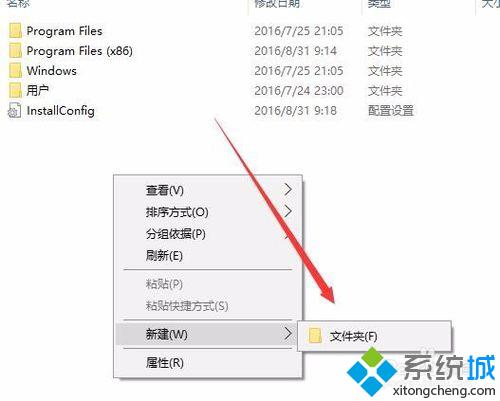
2、然后把其重命名为start,如笔者是在C盘下建立的start文件夹;
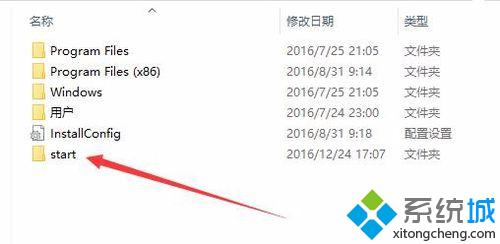
3、接下来右键点击开始菜单,在弹出菜单中选择“运行”菜单项;
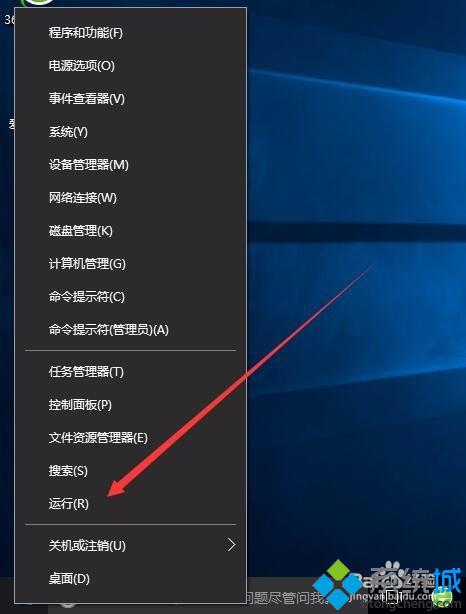
4、在打开的运行窗口中,输入命令powershell,然后点击确定按钮;
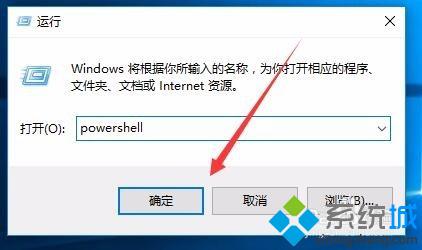
5、这时就会打开Windows Powershell窗口,在这里输入命令Export-startlayout –path c:\start\start.xml,其中c:\start就是我们刚刚在上面建立的文件夹,你可以根据自己实际情况来设置相应的路径;

6、按下回车键后,就会在新文件夹中备份好开始菜单的布局文件了;
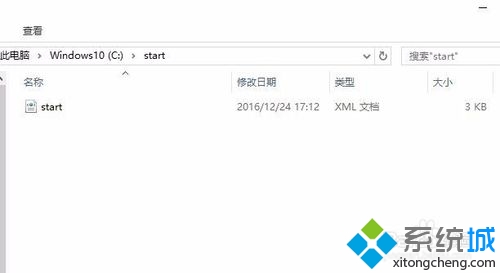
7、如果需要恢复开始菜单布局的话,只需要再次打开Windows Powershell命令行窗口,然后输入命令import-startlayout -layoutpath c:\start\start.xml -mountpath c:”其中“c:\start\start.xml,就会马上把其还原回来了。

以上就是小编为大家介绍的win10系统下备份、还原开始菜单布局的方法了。对此感兴趣的朋友们,不妨参考一下!
相关教程:全屏开始菜单不消失windows7备份还原win7自带备份怎么还原winxp系统备份与还原win10系统备份和还原我告诉你msdn版权声明:以上内容作者已申请原创保护,未经允许不得转载,侵权必究!授权事宜、对本内容有异议或投诉,敬请联系网站管理员,我们将尽快回复您,谢谢合作!










